耳机麦克风有电流声怎么解决
更新时间:2024-04-30 11:52:12作者:xiaoliu
耳机麦克风出现电流声是许多用户在使用耳机时常遇到的问题,这种情况一般是由于设备之间的电流不稳定造成的,为了解决这一问题,我们可以尝试将耳机插头拔掉后重新插入,或者更换一根新的连接线。也可以通过调整电脑或手机的音频设置,降低音量或关闭一些不必要的音频输出,来减少电流声的干扰。希望以上方法能够帮助您解决耳机麦克风电流声的问题。
具体方法:
1.电脑右下角有一个小喇叭标志鼠标放在上面,鼠标右击选中声音选项。点进去
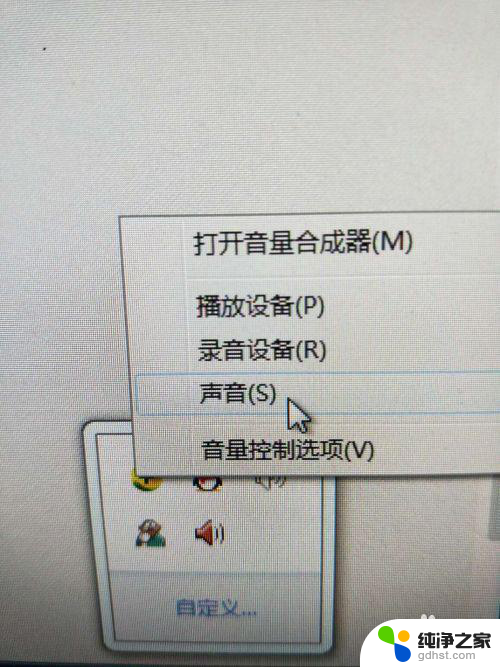
2.选中播放选项,选中扬声器右击打开属性,点击级别将麦克风选项改成0。
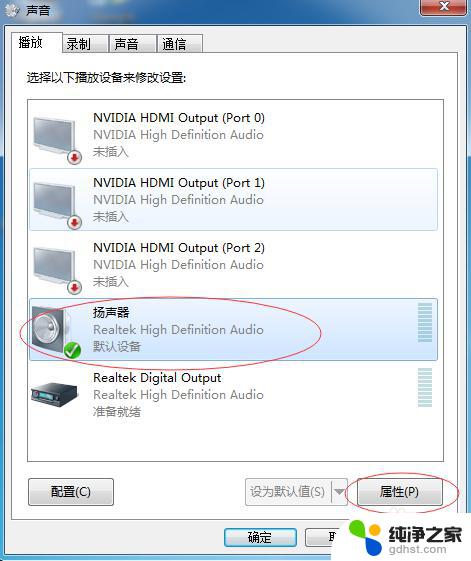
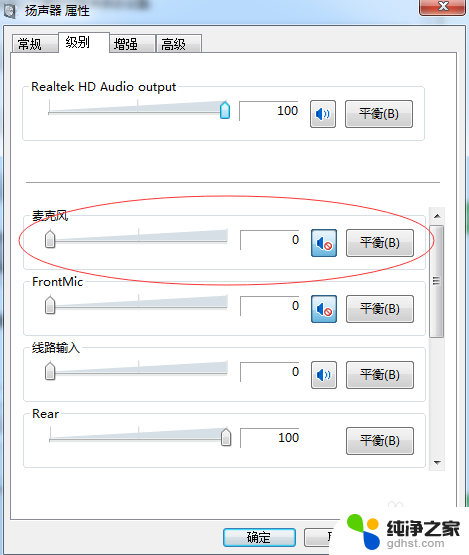
3.点击录制,选中麦克风。右击属性,选中级别将麦克风增强改为0,然后确定,一般就能解决了
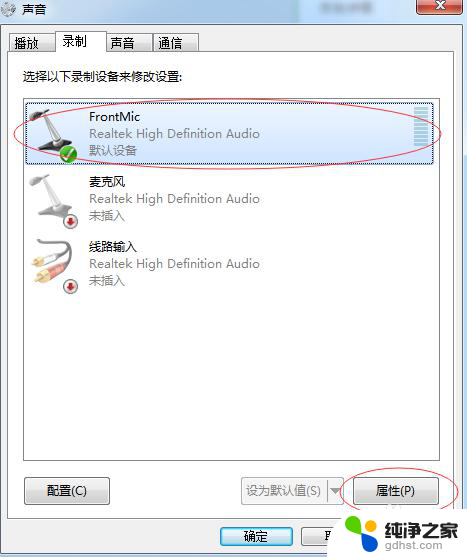
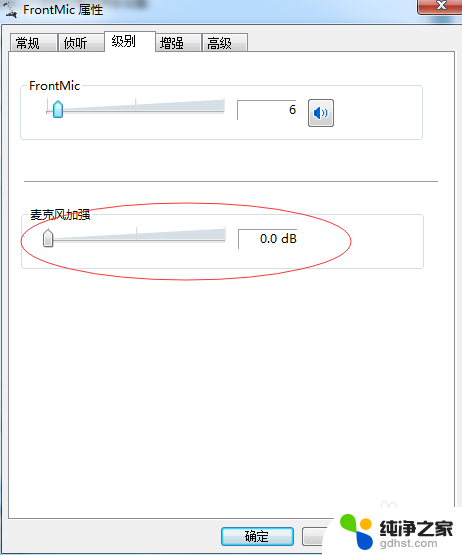
4.有的主板还有单独的声卡选项,里面也有麦克风管理选项。你可以一样将的麦克风增强改为0。
以上就是解决耳机麦克风有电流声的全部内容,如果遇到这种情况,你可以按照以上操作进行解决,非常简单快速,一步到位。
- 上一篇: 笔记本电脑怎么搜索不到自家wifi
- 下一篇: wps为什么我的传图功能不可以用了
耳机麦克风有电流声怎么解决相关教程
-
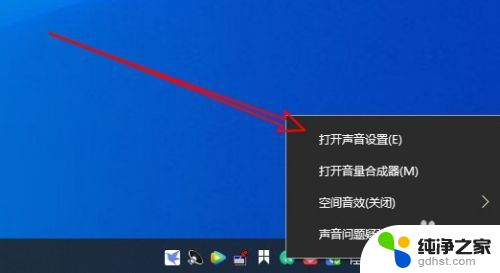 怎么解决麦克风电流声
怎么解决麦克风电流声2024-01-05
-
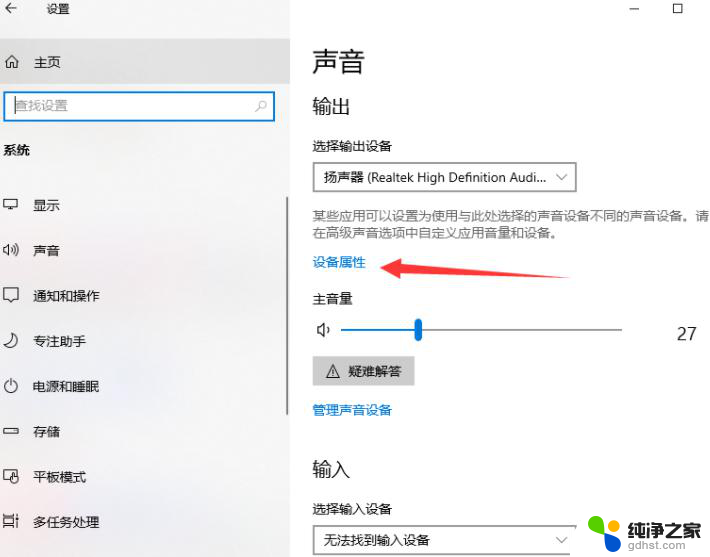 电脑耳机电流声大怎么解决
电脑耳机电流声大怎么解决2024-01-28
-
 电脑上耳机的麦克风没声音
电脑上耳机的麦克风没声音2023-11-07
-
 台式机耳机麦克风没声音
台式机耳机麦克风没声音2024-06-30
电脑教程推荐